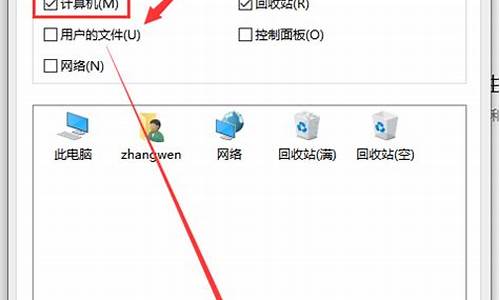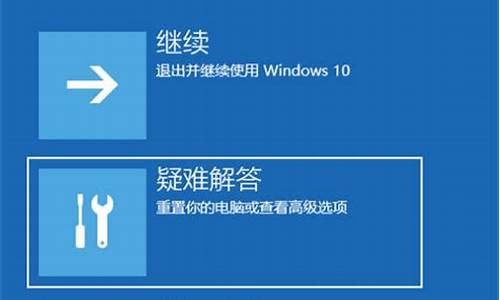手提电脑系统启动-笔记本电脑的启动项
1.手提电脑开不了机怎么重装系统
2.笔记本电脑怎么更改成系统启动
手提电脑开不了机怎么重装系统

现在手提电脑非常流行,无论是移动办公还是学习,都能看到手提电脑的影子,有些人在使用手提电脑过程中会遇到开不了机的问题,手提电脑开不了机可能是系统故障或硬件连接有问题,如果是系统故障,重装系统即可解决,下面小编跟大家分享手提电脑开不了机怎么重装系统的方法。
重装须知:
1、由于手提电脑开不了机,需要用U盘重装,制作启动U盘必须借助另一台可用的电脑
2、如果运行内存2G及以下重装32位系统,如果内存4G及以上,重装64位系统
3、重装系统前需备份C盘和桌面文件,如果系统损坏,则进入PE备份
4、如果连U盘pe都无法进入,说明是硬件问题,需检查内存、硬盘是否插好,或找人检查维修
相关阅读:
电脑怎么用光盘重装系统
uefigpt模式u盘启动安装win7步骤
系统崩溃进pe备份C盘桌面数据方法
一、重装准备工作
1、系统下载:笔记本电脑系统win7旗舰版
2、4G及以上U盘:大白菜u盘制作教程
二、启动设置:怎么设置开机从U盘启动
三、手提电脑开不了机重装系统步骤如下
1、在可用电脑上制作好U盘启动盘,将下载的手提电脑系统iso文件直接复制到U盘的GHO目录下;
2、在开不了机的手提电脑上插入U盘,重启后不停按F12或F11或Esc等快捷键打开启动菜单,选择U盘选项回车,比如GeneralUDisk5.00,不支持这些启动键的电脑查看第二点设置U盘启动方法,如果都不行,那就是硬件方面的问题;
3、从U盘启动进入到这个主菜单,通过方向键选择02选项回车,启动pe系统,如果无法进入pe,则选择03旧版PE系统;
4、进入到pe系统,如果需要重新分区,需备份所有数据,然后双击打开DG分区工具,右键点击硬盘,选择快速分区;
5、设置分区数目和分区的大小,一般C盘建议35G以上,如果是固态盘,勾选“对齐分区”即可4k对齐,点击确定,执行硬盘分区过程;
6、分区好之后,打开大白菜一键装机,映像路径选择系统iso镜像,工具会自动提取gho文件,点击下拉框,选择gho文件;
7、然后点击“还原分区”,选择系统盘所在位置,一般是C盘,如果不是显示C盘,可以根据“卷标”、磁盘大小选择,点击确定;
8、弹出这个提示框,勾选“完成后重启”和“引导修复”,点击是开始执行重装操作;
9、转到这个界面,执行系统重装到C盘的操作,这个过程需要5分钟左右;
10、操作完成后电脑会自动重启,此时拔出U盘,不拔U盘也没事,电脑会自动重新启动进入这个界面,继续进行系统重装和系统配置、激活过程;
11、重新启动进入全新系统桌面,手提电脑系统就重装好了。
以上就是手提电脑开不了机重装系统的方法,在遇到电脑开不了机的情况下,一般需要重装系统来解决。
笔记本电脑怎么更改成系统启动
1、在启动计算机时按下 Delete (Del)删除键进入 BIOS基本输入输出系统设置。
2、选择 Advanced BIOS Features 高级 BIOS 特性设置,并将 First Boot Device (1st Boot) 第一启动设备根据需要设置为 CDROM 光盘启动或 Floppy 软盘启动HDD 硬盘启动。具体操作:将光标移动到 First Boot Device (1st Boot),按 Enter 回车键,用光标键选择 HDD再按 Enter 回车键,然后按 F10 当你看到类似 Save and exit setup? (Y/N)是否保存设置并退出?,你键入 Y ,也就是 Yes是,这时候计算机自动重启。
声明:本站所有文章资源内容,如无特殊说明或标注,均为采集网络资源。如若本站内容侵犯了原著者的合法权益,可联系本站删除。